Zugriff auf die Windows-Dateifreigabe
Um auf die Dateifreigabe zuzugreifen, können Sie den Datei-Explorer verwenden. Sie können die IP-Adresse in die Adressleiste eingeben. Sie können auch den Namen des PCs eingeben, da nicht alle LAN-Netzwerktopologien den PC-Namen verwenden können.
Sie können zum Beispiel wie folgt auf das Programm zugreifen, indem Sie die IP-Adresse eingeben
\\192.168.1.1
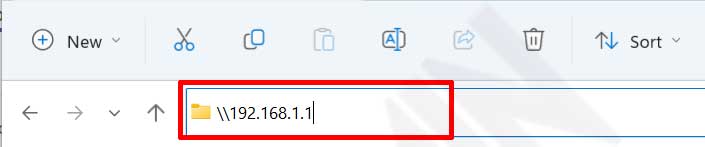
Einschränkung des Zugriffs auf die Dateifreigabe mit der Windows-Firewall
Wenn Sie alle oben genannten Schritte durchgeführt haben, haben Sie einen Ordner erfolgreich freigegeben. Das Problem ist, dass alle PCs, die mit dem LAN-Netzwerk verbunden sind, auf den Ordner zugreifen.
In diesem Schritt schränken wir den Zugriff über die Firewall ein und erlauben nur bestimmten IP-Adressen den Zugriff.
- Gehen Sie zum „Control Panel“ und wählen Sie „System and Security > Windows Defender Firewall > Allowed apps“.
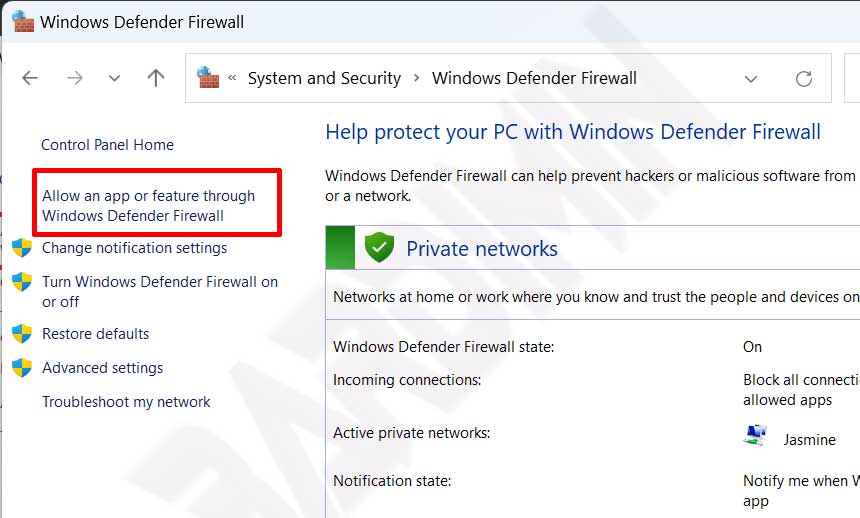
- Klicken Sie dann im Fenster „Allowed apps“ auf die Schaltfläche „Change settings“. Sie können die Einstellungen nicht ändern, wenn Sie nicht zuerst auf diese Schaltfläche klicken.
- Deaktivieren Sie „File and Printer Sharing“ und „File and Printer Sharing over SMBDirect“, um alle Zugriffe zu blockieren.
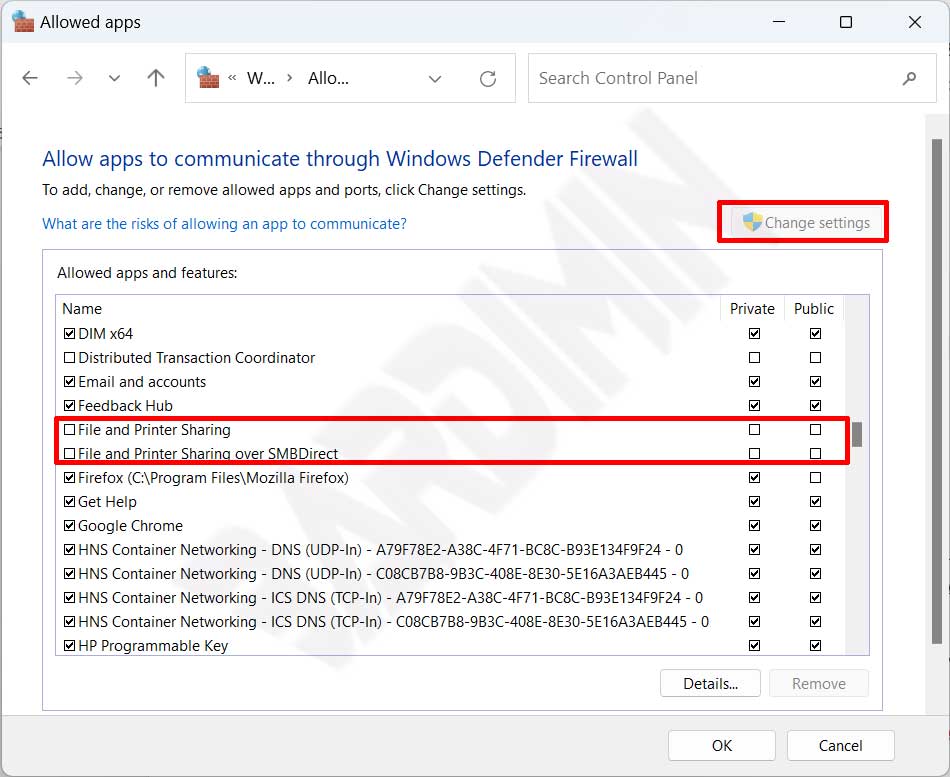
- Öffnen Sie dann das „Control Panel“ erneut und wählen Sie „System and Security > Windows Defender Firewall > Advanced settings.
- Wählen Sie im Fenster „Windows Defender Firewall with Advanced Security“ „Inbound Rule“. Klicken Sie dann mit der rechten Maustaste und wählen Sie „New Rule“.
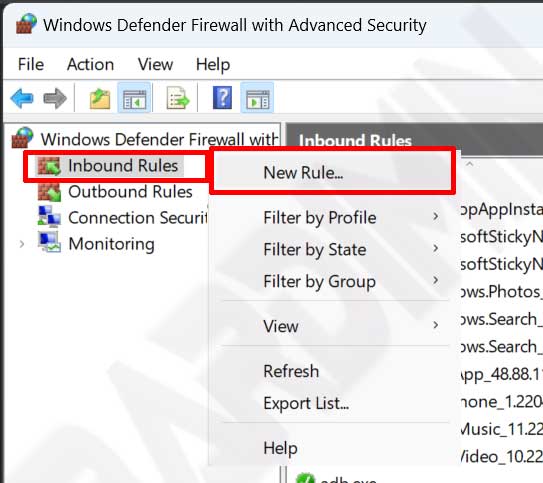
- Als nächstes wird das Fenster „New Inbound Rule Wizard“ geöffnet. Wählen Sie im Fenster „Rule Type“ „Custom“ und klicken Sie dann auf die Schaltfläche „Next“.
- Wählen Sie dann unter „Programs“ die Option „Alle programs“. Klicken Sie auf die Schaltfläche „Next“.
- Wählen Sie im Schritt „Protocol and Ports“ das Protokoll „TCP. Und bei dem lokalen Port wählen Sie „Specific Ports“ mit der Portnummer „445“. Klicken Sie anschließend auf die Schaltfläche „Next“.
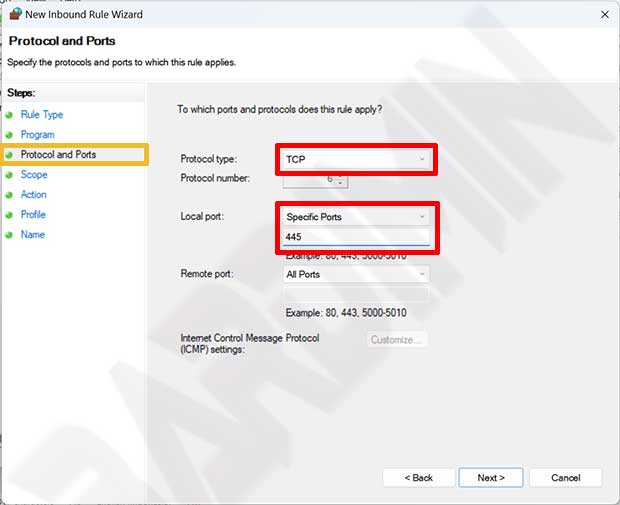
- Fügen Sie dann im Schritt „Scope“, Abschnitt Remote IP, die IP eines anderen PCs hinzu, dem Sie den Zugriff auf die Dateifreigabe auf Ihrem PC gestatten.
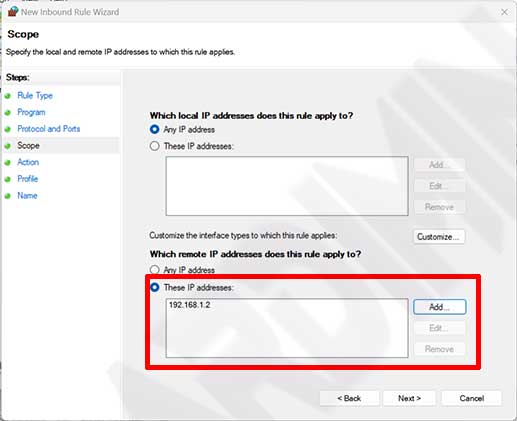
- Wählen Sie im Schritt „Aktion“ die Option „Allow the connection“. Klicken Sie dann auf die Schaltfläche „Next“.
- Und im Schritt „Profile“ lassen Sie alles ausgewählt und klicken auf die Schaltfläche „Next“.
- Der letzte Schritt besteht darin, die erstellte Regel zu benennen. Geben Sie ihr einen Namen, der sie leichter wiedererkennbar macht, z. B. „File Sharing – Allow specific IP“.
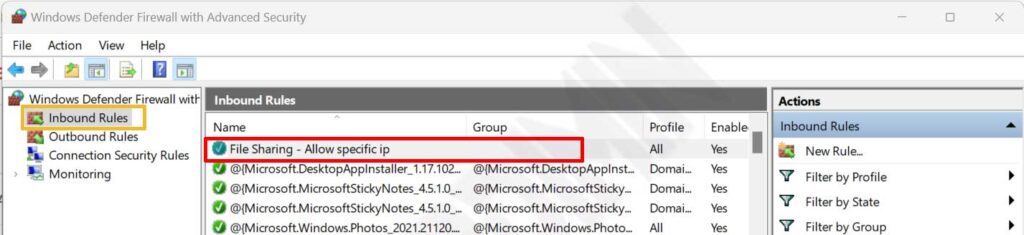
Sie können den Zugriff auf die Dateifreigabe bereits so einschränken, dass nur bestimmte IP-Adressen darauf zugreifen können.

